Dans une mise à jour importante, Google a annoncé la fermeture des sites Web de profils d’entreprise, à compter du mois de mars 2024. Par la suite, Google redirigera les clients qui visitent ces sites vers les profils Google Business des entreprises.
Toutefois, cette redirection fonctionnera jusqu’au 10 juin 2024, date à partir de laquelle les clients verront apparaître une erreur « page non trouvée » lorsqu’ils visiteront ces sites web.
Étant donné que ce changement aura probablement des répercussions sur les entreprises, les propriétaires de sites web doivent s’adapter rapidement et réfléchir aux prochaines étapes. La première étape consiste à utiliser un créateur de site web facile comme WordPress pour transférer la propriété principale et créer un nouvel espace en ligne.
Dans cet article, nous fournirons un guide étape par étape sur la façon de transférer le site web du profil d’entreprise de Google vers Bluehost, un fournisseur d’hébergement recommandé par WordPress.
Pourquoi choisir Bluehost pour votre nouveau site web ?
Propulsé par WordPress, Bluehost vous permet de personnaliser et de façonner votre site web en fonction de vos objectifs. Que ce soit pour un usage professionnel ou personnel, nous vous fournissons les outils nécessaires à la mise en place rapide de votre site. Nos services s’adressent à une grande variété d’entreprises et de sites web, ce qui permet à chacun d’y trouver son compte, même si son budget est serré.
Voici quelques raisons supplémentaires pour lesquelles vous devez choisir Bluehost pour transférer la propriété du compte Google Business Profile.
- Hautement sécurisé : Bluehost offre une sécurité de premier ordre pour votre site web, pour votre tranquillité d’esprit. Tous les plans incluent la protection des ressources et vous pouvez opter pour CodeGuard Backup Basic moyennant un petit supplément mensuel.
- Assistance clientèle 24/7: Avec Bluehost, vous bénéficiez d’une assistance par chat en direct 24h/24 et 7j/7, ainsi que d’une assistance par téléphone et par e-mail. En outre, explorez notre base de connaissances et notre forum pour obtenir des réponses aux questions les plus fréquemment posées. Vous trouverez des vidéos, des articles détaillés et des ressources couvrant tous les aspects de l’hébergement Web.
- Interface intuitive: L’installation avec Bluehost est un jeu d’enfant. Il s’agit non seulement de l’un des services d’hébergement web les plus populaires, mais aussi d’un service remarquablement convivial. Le processus d’intégration ne prend que quelques minutes et l’interface est intuitive.
- Des prix abordables: Bluehost propose des prix raisonnables, avec des forfaits mensuels à des prix compétitifs par rapport aux autres entreprises du secteur. En tant que nouveau client, vous bénéficiez d’un nom de domaine gratuit la première année. De plus, une garantie de remboursement de 30 jours vous assure une tranquillité d’esprit au cas où Bluehost ne répondrait pas immédiatement à vos besoins.
Instructions étape par étape pour transférer le site web du profil d’entreprise Google
Bien qu’il ne soit pas possible d’exporter directement un compte Google My Business vers Bluehost, WonderSuite, la dernière initiative de Bluehost, rend le changement rapide et sans douleur.
Voici un guide étape par étape :
Étape 1 : Téléchargez les informations relatives à votre site google my business
Au cours de cette étape, vous allez télécharger des données à partir de votre site Web Google Business Profile. Voici comment procéder :
- Accédez à votre profil professionnel en vous rendant sur Google My Business et en vous connectant à l’aide de vos identifiants.
- Dans le Business Profile Manager, sélectionnez le(s) profil(s) auquel(s) vous souhaitez accéder
- Accédez au site web associé à votre profil d’entreprise (il ressemblera à ceci : nom.entreprise.site ou nom.negocio.site).
- Comme votre site web ne comporte qu’une seule page, le téléchargement de vos informations doit être rapide.
- Téléchargez d’abord votre logo (cliquez avec le bouton droit de la souris sur le logo et « Enregistrer l’image sous »).
- Ensuite, copiez/collez dans un document Word tout le contenu que vous souhaitez transférer sur votre nouveau site web.
Étape 2 : Achat de l’hébergement et du domaine
Visitez le site web de Bluehost pour enregistrer votre nom de domaine et acheter un hébergement. Nous recommandons notre hébergement WordPress pour une expérience de site Web WordPress transparente. De plus, Bluehost installe automatiquement WordPress lors de l’enregistrement.
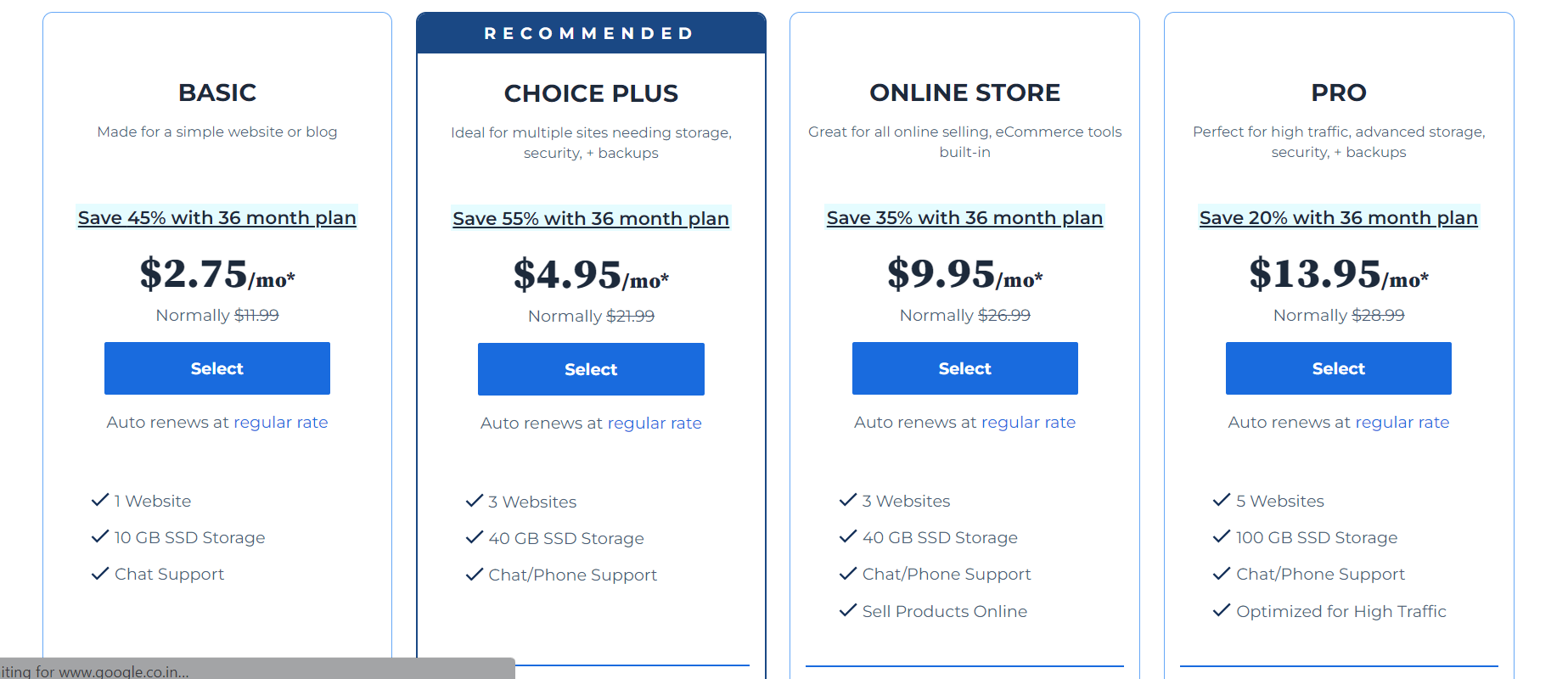
Une fois que vous avez trouvé le plan d’hébergement idéal, enregistrez votre nom de domaine. Saisissez ici le nom de votre site Google my business et cliquez sur « Suivant ». N’oubliez pas que Bluehost offre un nom de domaine gratuit pendant un an pour tout achat d’un plan d’hébergement.
Passez maintenant à la page « Créer votre compte ». Remplissez toutes les informations nécessaires, y compris les détails personnels, le compte d’hébergement et les informations de paiement. Cliquez sur « Soumettre » pour créer votre compte WordPress.
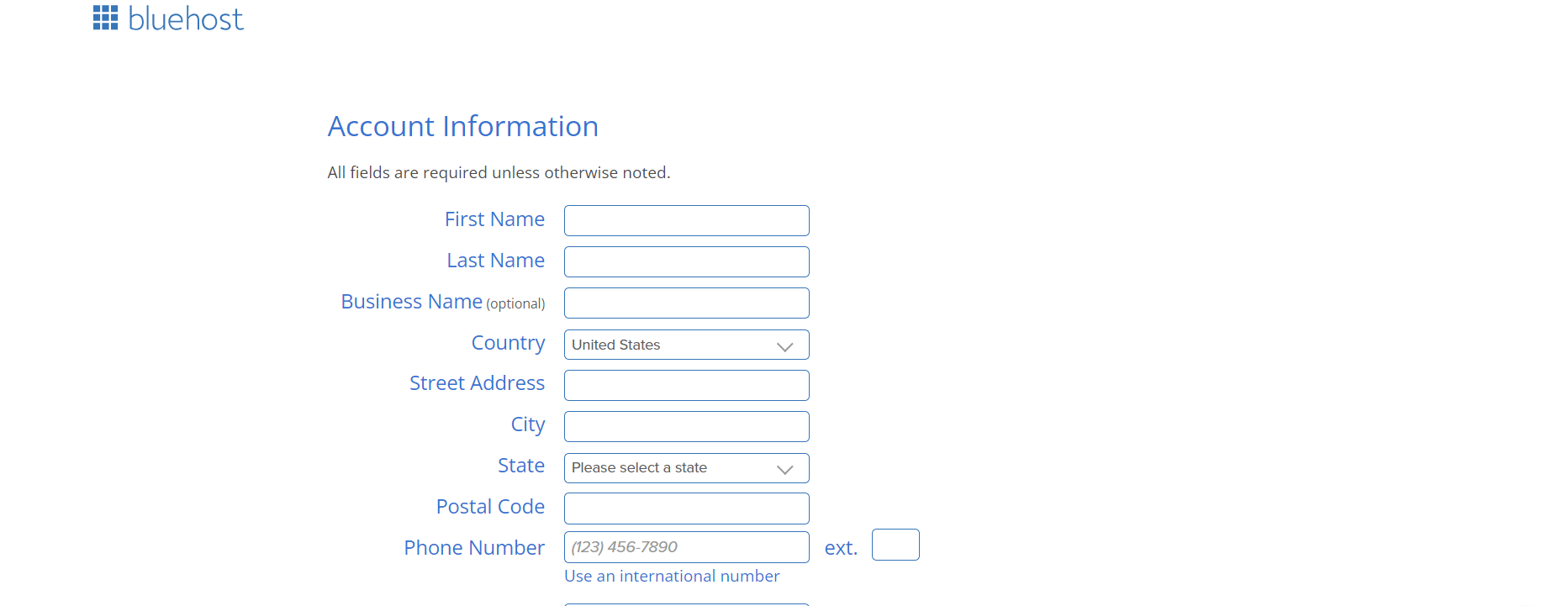
Après avoir enregistré votre domaine et votre hébergement, connectez-vous à votre compte d’hébergement. Rendez-vous sur la page de connexion, entrez vos coordonnées et cliquez sur « Se connecter ». Vous arrivez sur le tableau de bord de votre panneau de contrôle, où WordPress est déjà installé.
Pour personnaliser votre site web, cliquez sur « Se connecter à WordPress » à l’extrême droite de votre tableau de bord.
Étape 3 : Personnalisez votre nouveau site web à l’aide de WonderSuite
Une fois que vous entrez dans la zone d’administration de WordPress, WondersSuite vous attend. Elle utilise l’IA pour vous guider tout au long du processus de configuration et de création d’un site web. WonderSuite offre également une gamme d’outils puissants :
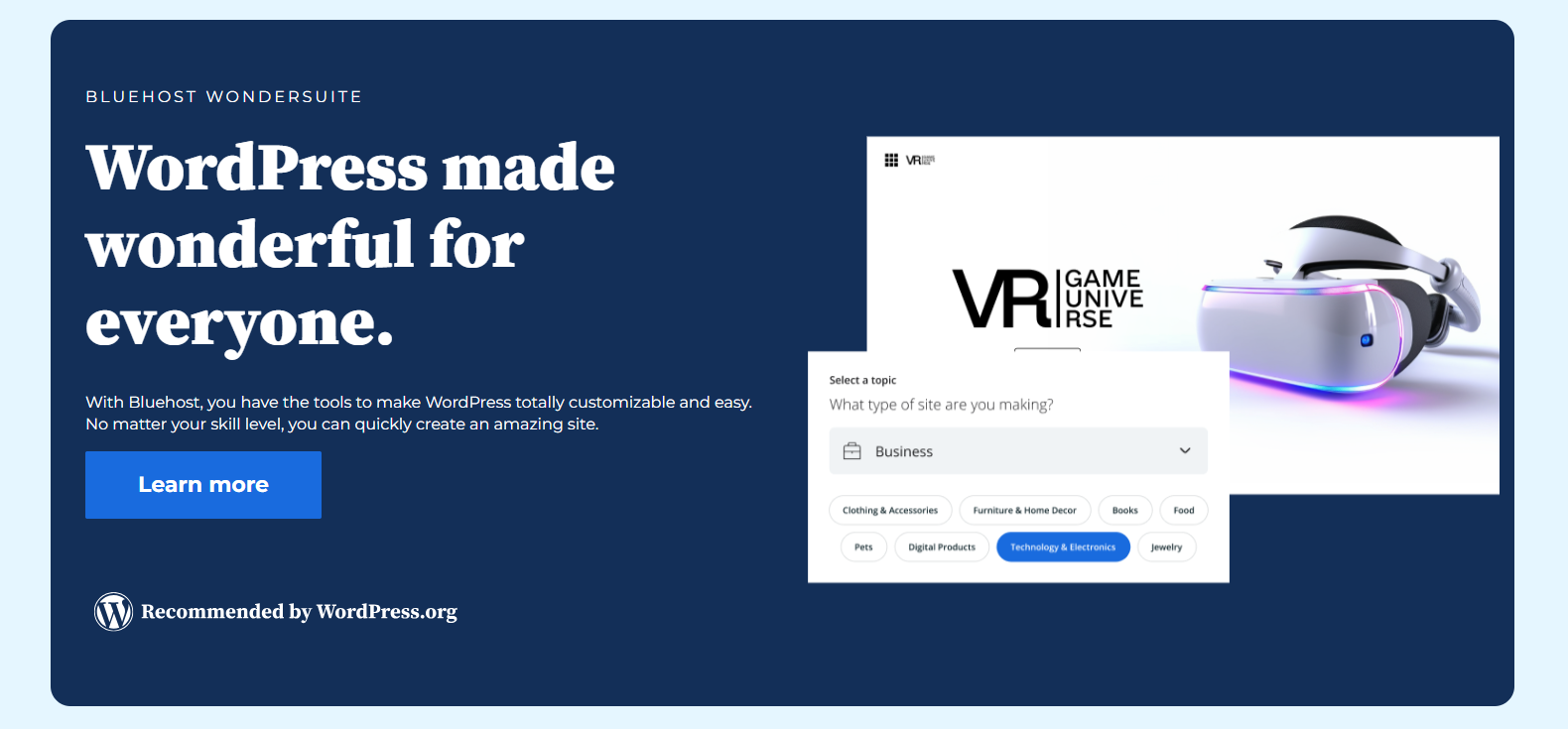
WonderStart
WonderStart est une fonctionnalité remarquable de WonderSuite, conçue pour simplifier et accélérer le processus de création d’un site web. Elle recueille des informations essentielles en posant des questions spécifiques aux utilisateurs, ce qui simplifie l’ensemble du processus de création.
Par exemple, la saisie des numéros de médias sociaux pendant WonderStart les optimise pour le référencement et les incorpore de manière transparente dans les blocs de boutons sociaux de votre site.
WonderTheme
WonderTheme est un autre produit, un thème WordPress et WooCommerce gratuit basé sur des blocs et développé par YITH. Ce thème polyvalent, enrichi de divers motifs statiques, permet aux utilisateurs de personnaliser leurs sites web grâce à la fonction WonderBlocks, ce qui garantit une touche unique pour chaque site.
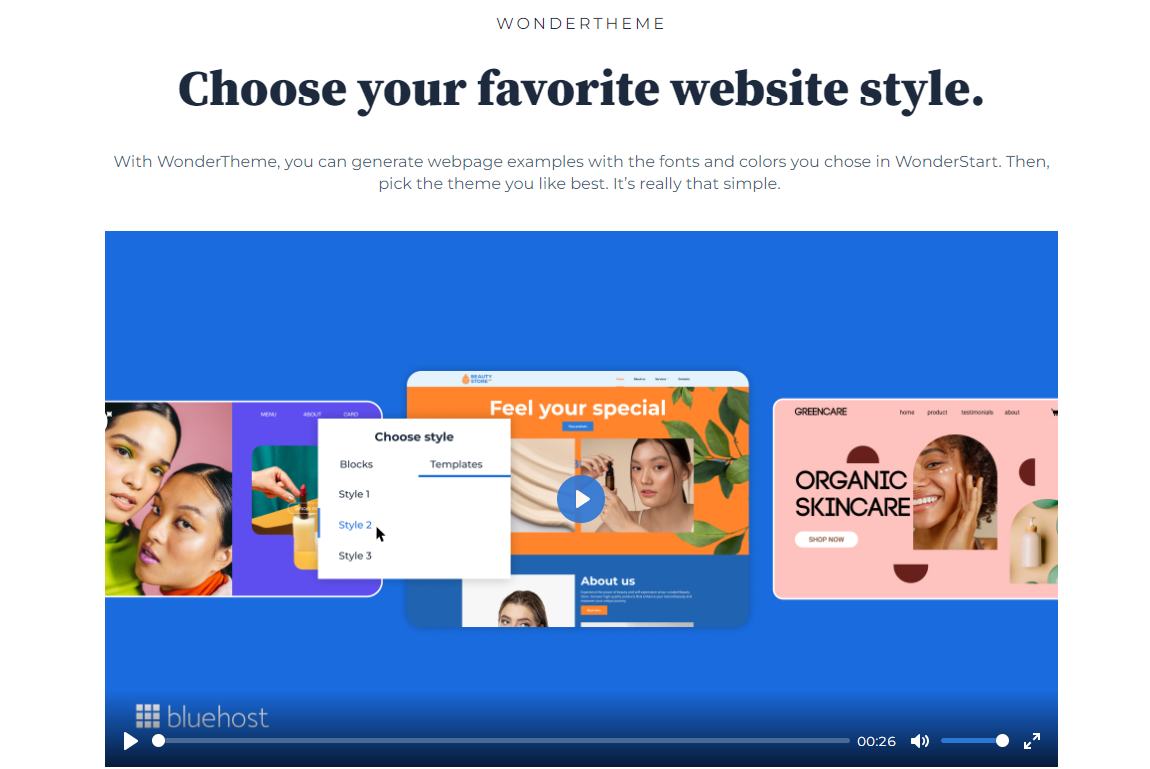
Blocs magiques
Les WonderBlocks sont une vaste bibliothèque de modèles de blocs, de modèles de pages, d’images et de suggestions de textes à personnaliser. Tous les modèles s’adaptent étroitement aux données fournies par l’utilisateur lors de la phase WonderStart, ce qui permet de les aligner précisément sur les objectifs personnels ou professionnels.
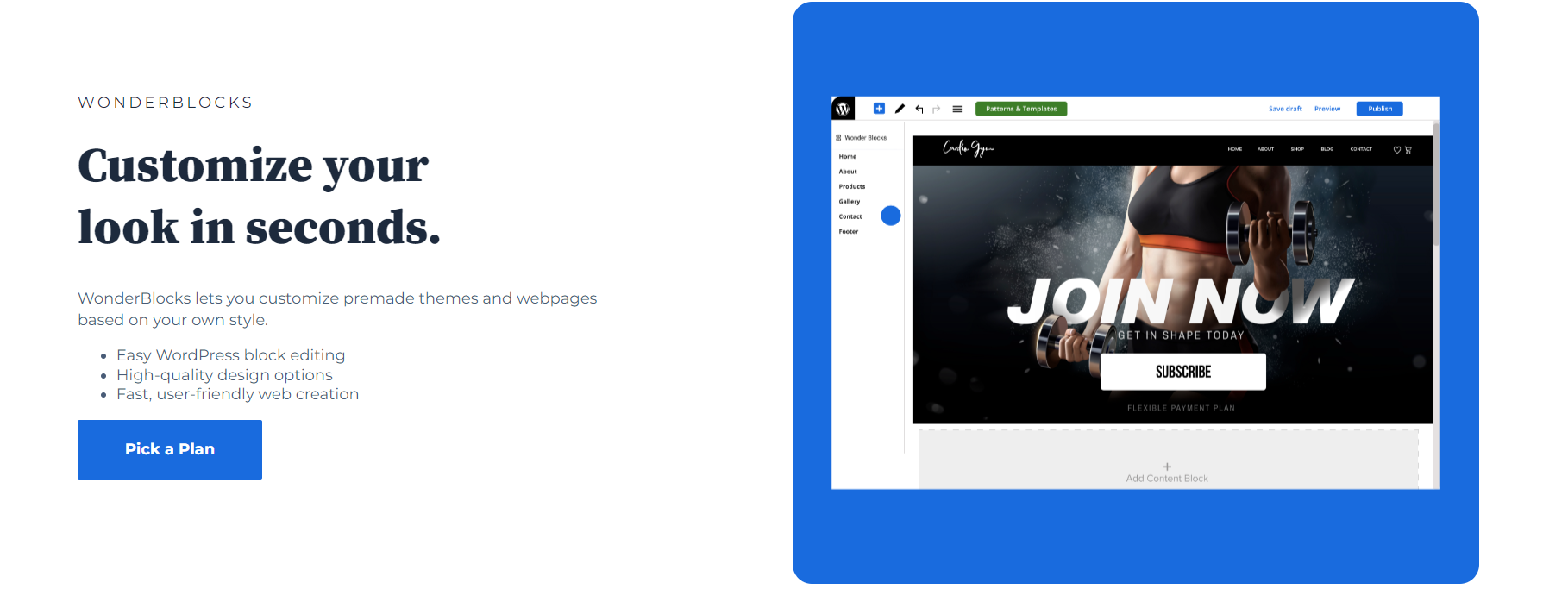
WonderHelp
WonderHelp, un guide alimenté par l’IA, est votre compagnon fiable pour les inévitables accidents de parcours dans la création d’un site web. Il fournit des instructions détaillées, étape par étape, dans le constructeur, ce qui évite d’avoir à chercher des réponses sur Google.
Cette suite de produits constitue un écosystème complet pour les propriétaires de sites web, qui fait passer le processus de création de sites web à la vitesse supérieure.
Étape 4 : Importer les données de votre compte Google my business
Après avoir configuré votre nouveau site web, l’importation des données de votre profil Google Business s’effectue selon les étapes suivantes.
- Ajouter votre logo
- Migration de contenus spécifiques
- Migration des témoignages de clients
- Ajout d’images
Notez que les étapes spécifiques pour le téléchargement et le mappage peuvent varier en fonction de l’aspect de votre site web actuel et de celui de votre nouveau thème WordPress. Malheureusement, il n’y a pas de fonction d’exportation/importation.
Étape 5 : Modifier l’URL du site web dans le profil Google Business
Pour mettre à jour l’URL de votre site Web Google My Business Profile sur un nouveau site Web WordPress, procédez comme suit :
Mettez à jour votre profil Google my business
- Connectez-vous à votre compte Google My Business
- Cliquez sur l’onglet Info dans la partie gauche du tableau de bord.
- Faites défiler la page jusqu’au champ Site web et cliquez sur l’icône du crayon pour le modifier.
- Saisissez la nouvelle adresse du site web et cliquez sur Appliquer
Étape 6 : Optimisez votre nouveau site web sur Bluehost
Pour tirer le meilleur parti de votre nouveau site Web sur Bluehost, tenez compte de ces conseils pratiques :
Optimisez les performances de votre site : Améliorez les performances de votre site en modifiant les paramètres de WordPress. Optimisez les images, activez la mise en cache et minimisez les fichiers CSS et JavaScript pour une expérience utilisateur plus fluide.
Optimiser pour le référencement: Améliorez la visibilité de votre site web dans les résultats des moteurs de recherche en comprenant les bases du référencement sur WordPress. Optimisez votre contenu, utilisez des mots-clés pertinents et créez un contenu de haute qualité et partageable.
Créez un plan du site: Améliorez la navigabilité de votre site pour les moteurs de recherche et les utilisateurs en incluant un plan du site. Ce simple ajout peut considérablement améliorer la visibilité de votre site dans les résultats des moteurs de recherche.
Optez pour une conception adaptée aux mobiles : Adaptez-vous à l’utilisation croissante des appareils mobiles en veillant à ce que votre site Web soit adapté aux mobiles. Choisissez un design ou un thème réactif qui s’adapte aux différentes tailles d’écran, soutenu par l’optimisation mobile de Bluehost.
Surveillez et analysez les performances de votre site web : Suivez régulièrement les performances de votre site web à l’aide d’outils tels que Google Analytics et Google Search Console. Analysez les données afin d’identifier les points à améliorer et de procéder à des ajustements pour obtenir des résultats optimaux.
Sécurisez votre site web : Donnez la priorité à la sécurité de votre site web en obtenant un certificat SSL et en mettant en œuvre des plugins ou des mesures de sécurité. Cette approche proactive protège votre site web et ses visiteurs contre les menaces potentielles.
Utilisez la place de marché Bluehost : Explorez le Bluehost Marketplace pour découvrir des plugins et des outils précieux. Ces ressources peuvent vous aider à optimiser votre site web et à rationaliser efficacement vos activités commerciales en ligne.
Passer à Bluehost aujourd’hui
À partir de mars 2024, Google fermera les sites web créés avec Google Business Profile. En outre, d’ici le 10 juin 2024, les adresses de sites se terminant par business.site et negocio.site ne seront plus prises en charge. Agissez dès maintenant et optez pour une transition en douceur en envisageant de passer à Bluehost.
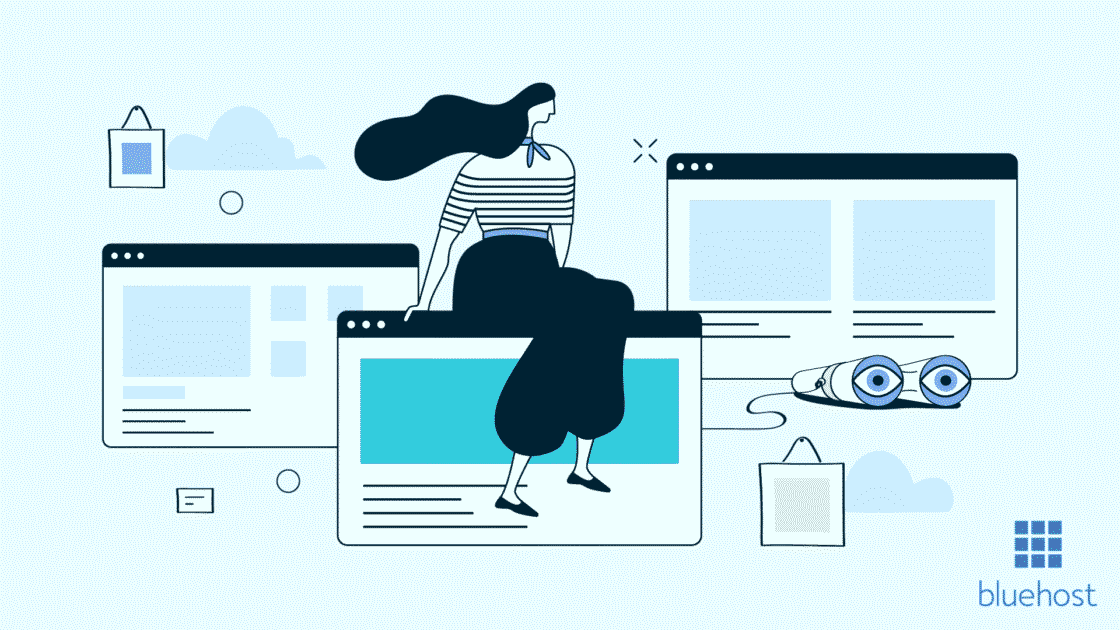


Ecrire un commentaire